フォトフレーム化!「Android 4.2」の新機能【Daydream】を試してみた(スクリーンセーバー)
公開日:
:
最終更新日:2013/12/06
Android, Google Nexus7 Android 4.2, Gooelg Nexus 7
この記事にはアフィリエイト広告・広告が含まれています。
「Android 4.2」の新機能スクリーンセーバー【Daydream】の動作を確認してみました。
フォトフレームやデジタル(アナログ)時計、フォトテーブルなど
充電中や待ち時間にも活動してくれる素晴らしい機能だと思います。
今回は【Daydream】と言われるスクリーンセーバーの設定方法を記録しておきます。
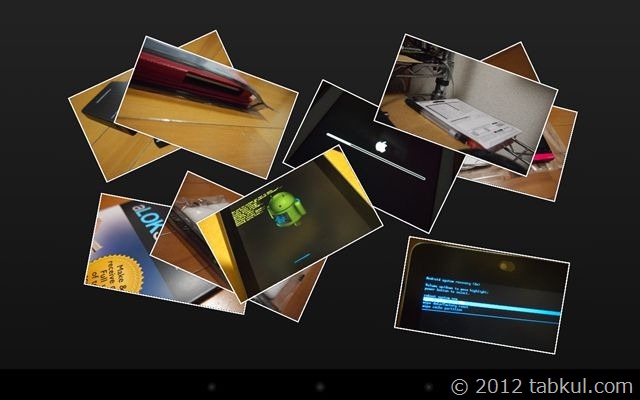
「Android 4.2」の新機能【Daydream】を試してみた
Nexus 7 を「Android 4.2」にしてから【ロック画面の向上】や
【設定メニューへのアクセスが簡単】になるなど利便性が上がりました。
今回は、スクリーンセーバー機能【Daydream】の使い方を記録していきます。
- Nexus 7 16GBモデルにて実行しています。
【1】設定メニューの「ディスプレイ」をタップします。
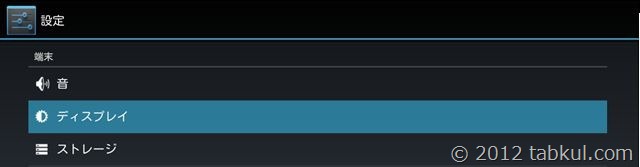
【2】 「スクリーンセーバー」をタップします。
初期設定では「時計」が選択されていました。
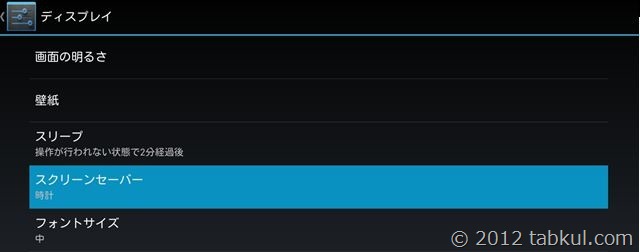
【3】初期画面です。
「スクリーンセーバー開始のタイミング」をタップしてみます。
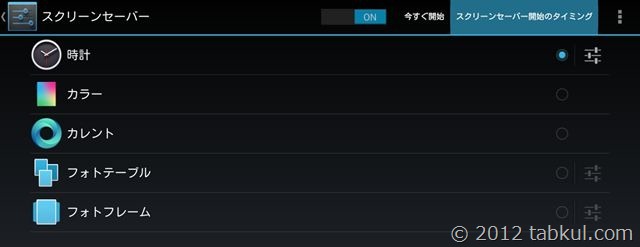
【4】初期状態では「ホルダー装着時」となっています。
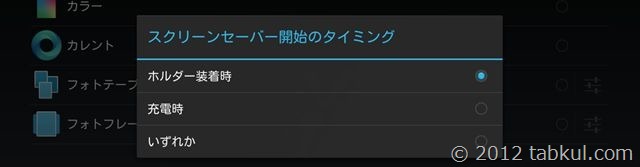
「充電時」にもスクリーンセーバーを開始したいので
「いずれか」をタップしました。
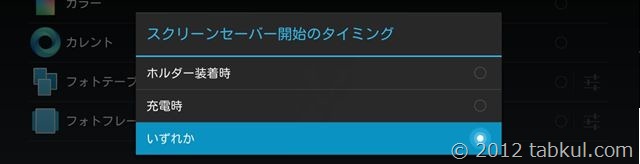
【5】「今すぐ開始」をタップしてスクリーンセーバーを実行してみます。
今回は「時計」です。
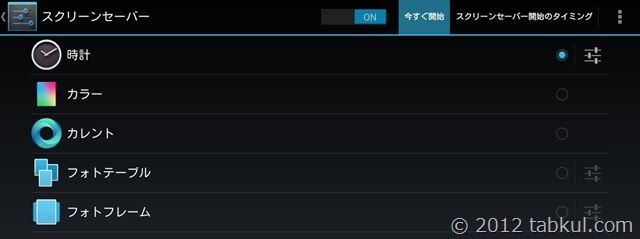
時計のスクリーンセーバーです。
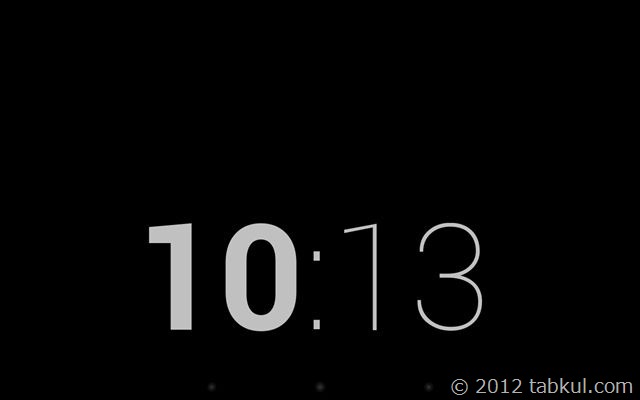
次に【カラー】のスクリーンセーバーです。

続いて【カレント】です。
Google カレントのスクリーンセーバーでしょうか。。。
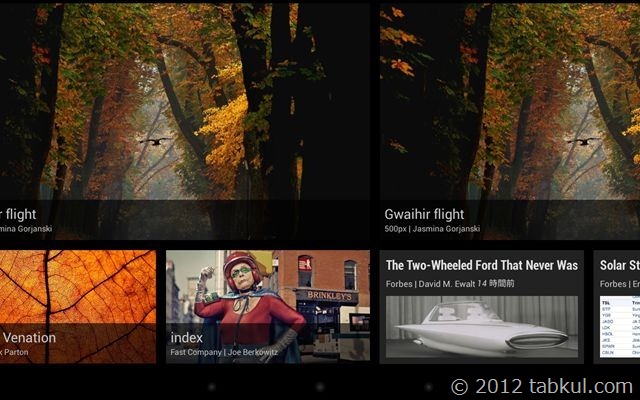
今度は「フォトテーブル」のスクリーンセーバーです。
写真が飛んできてテーブルに落ちるような感じでした。
あとで動作動画をアップしてみます。
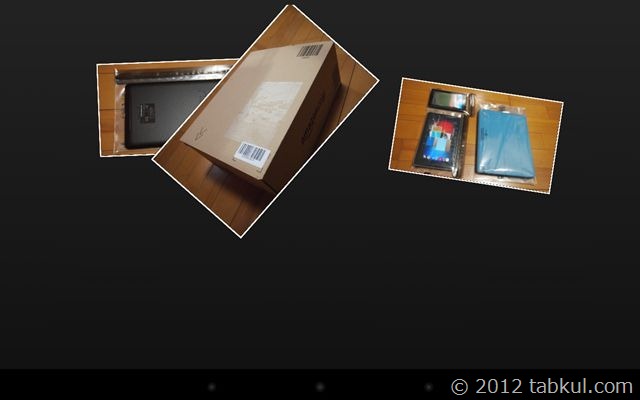
最後のフォトフレームは、その名の通りイメージデータを次々と画面に表示します。
キャプチャだと只の画像になってしまうので割合しました。
【Daydream】の使い方はシンプルですね。
OSで対応してくれているのでフォトフレームアプリなどを探さなくて良いことや
開発元が更新しなくなったといった事もないと思われます。
実用的な時計が良いのか、家族の写真を仕事中に流すのが良いのか
これからは、充電中でもドロイド君は大忙しなようです。
後ほど、フォトテーブルの動作ムービーをYouTubeにアップしてみたいと思います。
<前回までのAndroid 4.2>
(動画UP)「Android4.2」でマルチアカウント体験、ユーザー切り替え
他にもスクリーンセーバーの話題があります。

気付けばブログ執筆そのものがライフワーク。ども、タブクル管理人です。
かつて夢見た「タブレットやスマホを操り、生産的な活動をする未来」。最近は、その実現を加速させるAIに夢中です。AIは思考力を奪うという意見もありますが「どう使うか、どんな指示を出すか」と、以前より思考力が試される時代の幕開けだと思います。

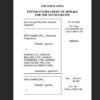
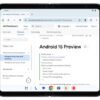
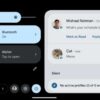


![通常680円が480円に、本を巡る少年と魔女たちの物語『[Premium] ノベルズローグ - ローグライトRPG』などAndroidアプリ値下げセール 2025/12/15](https://tabkul.com/wp-content/uploads/wordpress-popular-posts/300354-featured-80x80.jpg)













